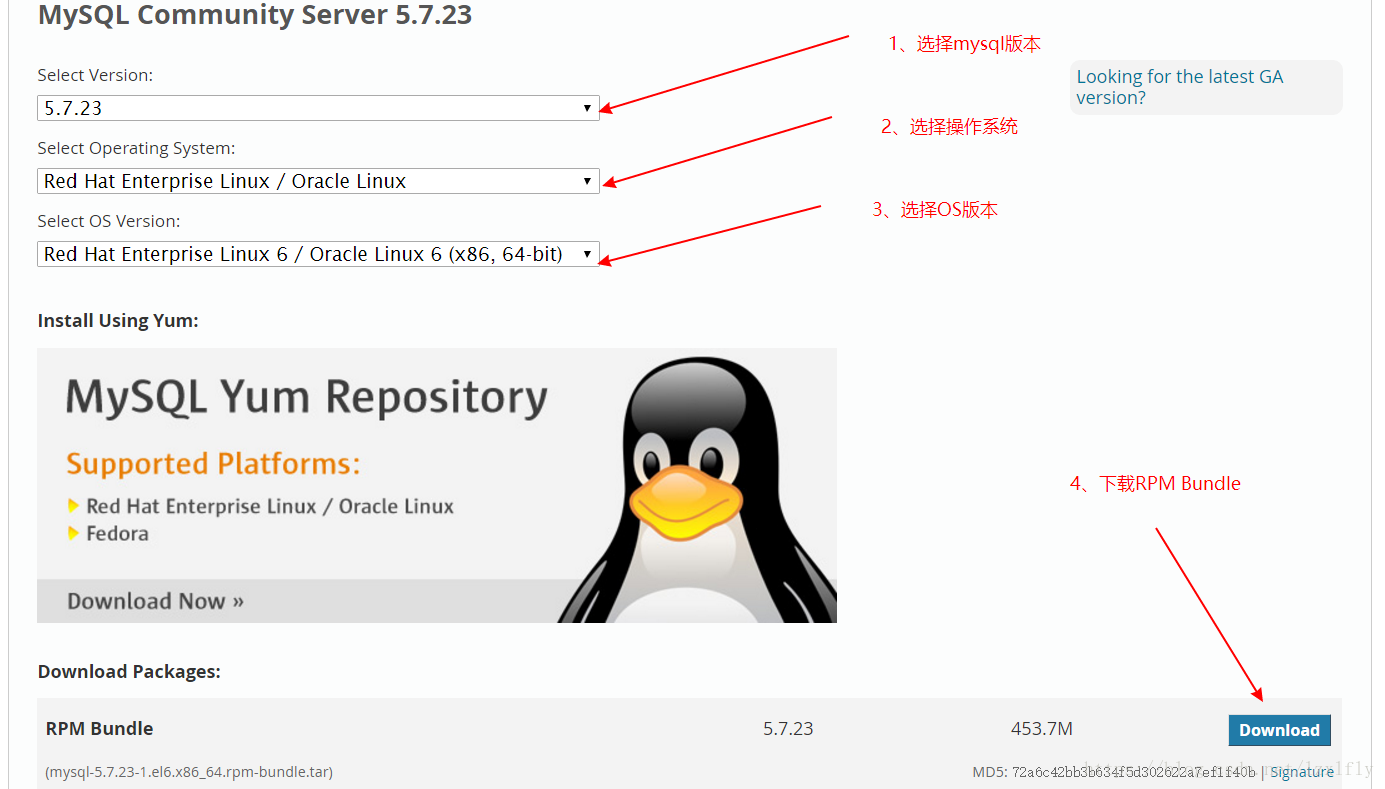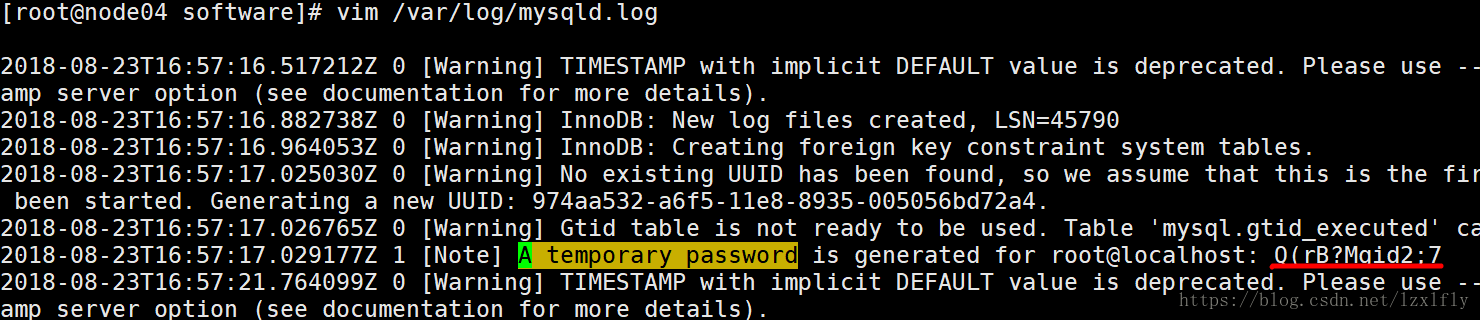版权声明:本文为博主原创文章,未经博主允许不得转载。 https://blog.csdn.net/lzxlfly/article/details/81990234
1、检查是否mysql
[root@node01 ~]# rpm -qa | grep -i mysql
mysql-5.1.71-1.el6.x86_64
mysql-devel-5.1.71-1.el6.x86_64
perl-DBD-MySQL-4.013-3.el6.x86_64
mysql-server-5.1.71-1.el6.x86_64
mysql-libs-5.1.71-1.el6.x86_64
qt-mysql-4.6.2-26.el6_4.x86_64
可以看到是mysql5.1,版本较低,卸载
2、卸载mysql
#卸载与mysql相关的服务
yum -y remove *mysql*
#查找相关目录,手动删除
find / -name *mysql*3、下载mysq5.7安装包
下载 https://dev.mysql.com/downloads/mysql/5.7.html,如下图
4、 解压到安装包
#创建解压目录
mkdir mysql-rpm
#解压安装包到创建的目录下
tar -xvf mysql-5.7.23-1.el6.x86_64.rpm-bundle.tar -C ./mysql-rpm
#解压如下
mysql-community-embedded-5.7.23-1.el6.x86_64.rpm
mysql-community-embedded-devel-5.7.23-1.el6.x86_64.rpm
mysql-community-test-5.7.23-1.el6.x86_64.rpm
mysql-community-client-5.7.23-1.el6.x86_64.rpm
mysql-community-libs-5.7.23-1.el6.x86_64.rpm
mysql-community-devel-5.7.23-1.el6.x86_64.rpm
mysql-community-server-5.7.23-1.el6.x86_64.rpm
mysql-community-libs-compat-5.7.23-1.el6.x86_64.rpm
mysql-community-common-5.7.23-1.el6.x86_64.rpm
5、进入mysql-rpm 安装mysql
按照common > libs > libs-compat > client > server 依次安装
[root@node04 software]# rpm -ivh mysql-community-common-5.7.23-1.el6.x86_64.rpm
warning: mysql-community-common-5.7.23-1.el6.x86_64.rpm: Header V3 DSA/SHA1 Signature, key ID 5072e1f5: NOKEY
Preparing... ########################################### [100%]
1:mysql-community-common ########################################### [100%]
[root@node04 software]# rpm -ivh mysql-community-libs-5.7.23-1.el6.x86_64.rpm
warning: mysql-community-libs-5.7.23-1.el6.x86_64.rpm: Header V3 DSA/SHA1 Signature, key ID 5072e1f5: NOKEY
Preparing... ########################################### [100%]
1:mysql-community-libs ########################################### [100%]
[root@node04 software]# rpm -ivh mysql-community-libs-compat-5.7.23-1.el6.x86_64.rpm
warning: mysql-community-libs-compat-5.7.23-1.el6.x86_64.rpm: Header V3 DSA/SHA1 Signature, key ID 5072e1f5: NOKEY
Preparing... ########################################### [100%]
1:mysql-community-libs-co########################################### [100%]
[root@node04 software]#
[root@node04 software]# rpm -ivh mysql-community-client-5.7.23-1.el6.x86_64.rpm
warning: mysql-community-client-5.7.23-1.el6.x86_64.rpm: Header V3 DSA/SHA1 Signature, key ID 5072e1f5: NOKEY
Preparing... ########################################### [100%]
1:mysql-community-client ########################################### [100%]
[root@node04 software]# rpm -ivh mysql-community-server-5.7.23-1.el6.x86_64.rpm
warning: mysql-community-server-5.7.23-1.el6.x86_64.rpm: Header V3 DSA/SHA1 Signature, key ID 5072e1f5: NOKEY
Preparing... ########################################### [100%]
1:mysql-community-server ########################################### [100%]6、查看密码,mysql5.7启动时为root用户随机生成了一个临时密码,在mysqld.log中
7、启动mysql服务
[root@node04 software]# service mysqld start
Initializing MySQL database: [ OK ]
Starting mysqld: [ OK ]8、 输入密码, 进入客户端
[root@node04 log]# mysql -u root -p
Enter password: 9、查看默认密码校验要求
可以通过set global Variable_name=Value 改变密码校验,或者直接关闭密码校验,见9
mysql> show variables like 'validate_password%';
+--------------------------------------+--------+
| Variable_name | Value |
+--------------------------------------+--------+
| validate_password_check_user_name | OFF |
| validate_password_dictionary_file | |
| validate_password_length | 8 |
| validate_password_mixed_case_count | 1 |
| validate_password_number_count | 1 |
| validate_password_policy | MEDIUM |
| validate_password_special_char_count | 1 |
+--------------------------------------+--------+
7 rows in set (0.00 sec)
10、禁用密码强度校验
[root@node04 log]# vim /etc/my.cnf
datadir=/var/lib/mysql
socket=/var/lib/mysql/mysql.sock
symbolic-links=0
log-error=/var/log/mysqld.log
pid-file=/var/run/mysqld/mysqld.pid
#加入以下,关闭校验插件
plugin-load=validate_password.so
validate-password=OFF
11、用root用户登录后,为了安全,mysql5.7要求改变密码才能继续操作
[root@node04 software]# mysql -u root -p
Enter password:
Welcome to the MySQL monitor. Commands end with ; or \g.
Your MySQL connection id is 9
Server version: 5.7.23
Copyright (c) 2000, 2018, Oracle and/or its affiliates. All rights reserved.
Oracle is a registered trademark of Oracle Corporation and/or its
affiliates. Other names may be trademarks of their respective
owners.
Type 'help;' or '\h' for help. Type '\c' to clear the current input statement.
#设置密码强度级别,测试用设置简单,生产用设置复杂
mysql> set global validate_password_policy=0;
Query OK, 0 rows affected (0.00 sec)
#修改密码
mysql> set password for 'root'@'localhost'=password('12345678');
Query OK, 0 rows affected, 1 warning (0.00 sec)12、 授予任何ip通过root用户访问权限
mysql> GRANT ALL PRIVILEGES ON *.* TO 'root'@'%' IDENTIFIED BY '12345678' WITH GRANT OPTION;
Query OK, 0 rows affected, 1 warning (0.00 sec)
#刷新,使权限生效
mysql> flush privileges;
Query OK, 0 rows affected (0.01 sec)
mysql> quit
Bye13、查看更已经生效
mysql> select user,host from mysql.user;
+---------------+-----------+
| user | host |
+---------------+-----------+
| root | % |
| mysql.session | localhost |
| mysql.sys | localhost |
| root | localhost |
+---------------+-----------+
7 rows in set (0.00 sec)